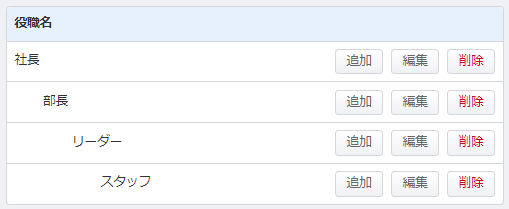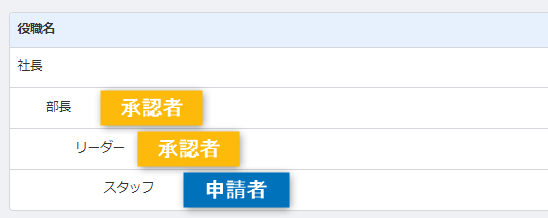ワークフローを申請すると、「申請を承認できる従業員が存在しません。管理者に連絡してください」というエラーメッセージが表示される場合があります。

エラーの原因は2つ考えられます。
詳細については以下をご確認ください。
「ワークフロー経路内の最上位の役職者」による申請の場合
エラーの要因
「ワークフロー経路」の「承認者の指定」で「役職を指定する」を選択している場合、以下の承認では自動承認が行われます。
- 申請者と同じ階層の承認
- 申請者より下の階層の承認
そのため、すべてのステップで「役職を指定する」を選択しているワークフロー経路では、「ワークフロー経路内の最上位の役職者」が申請を行うと、全ステップで自動承認が行われます。
この場合、承認操作を行える従業員が存在しない状況となり、該当のエラーが発生します。
具体例
「役職階層」と「ワークフロー経路」を以下のように設定している場合を例にご説明します。
役職階層
ワークフロー経路
ワークフロー経路内で最上位の役職は、「ステップ2」の「部長」となります。
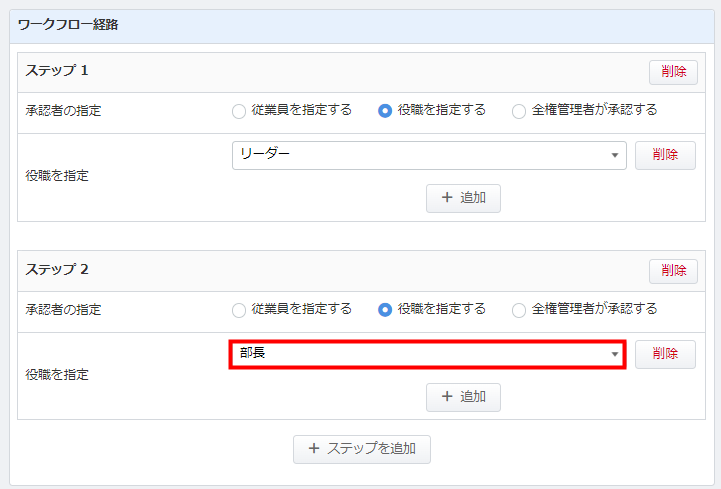
「スタッフ」の申請
- ステップ1:「リーダー」が受信・承認する。
- ステップ2:「部長」が受信・承認することで完了する。
「リーダー」の申請
- ステップ1:自動承認が行われる
- ステップ2:「部長」が受信・承認することで完了する。
「部長」の申請
すべてのステップで自動承認が行われ、承認操作を行える従業員が存在しない状況となるため、エラーが発生します。
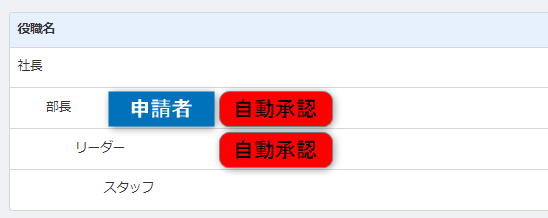
対処方法
該当のエラーは、対象の従業員に他のワークフロー経路を適用することで解消できます。
以下の手順は、「部長」の承認を「部長自身が行う」場合を例にご説明します。
- 「ワークフロー経路一覧」画面で「+追加」をクリックします。

- 「ワークフロー経路を作成」画面で「ワークフロー経路名」を設定し、「保存」をクリックします。
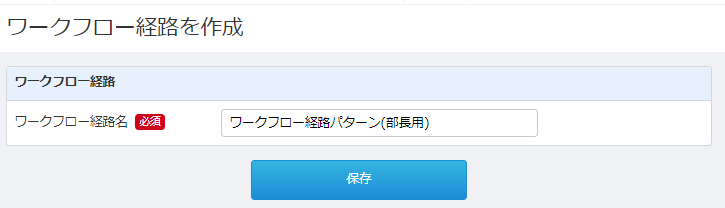
- 「承認者の指定」で「従業員を指定する」を選択し、「部長」である従業員を指定して「保存」をクリックします。
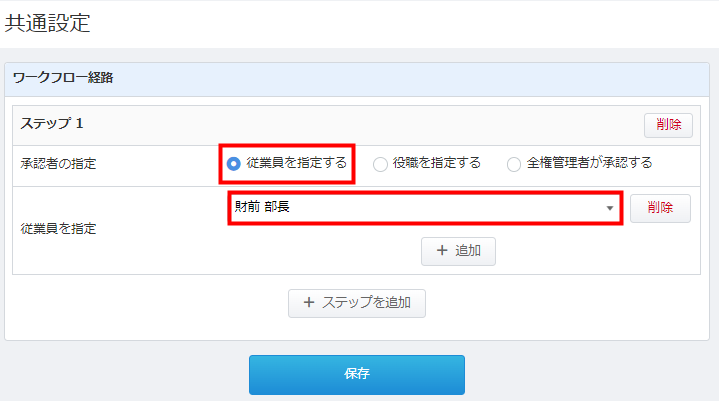
- 「 従業員一覧」画面で該当従業員の「編集」をクリックします。
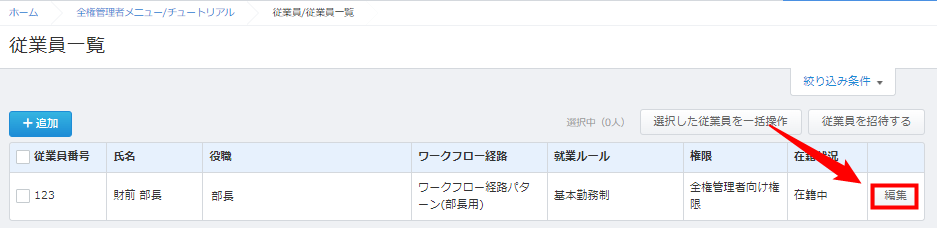
- 「使用するワークフロー経路」にて、手順3で作成したワークフロー経路を選択し、「保存」をクリックします。
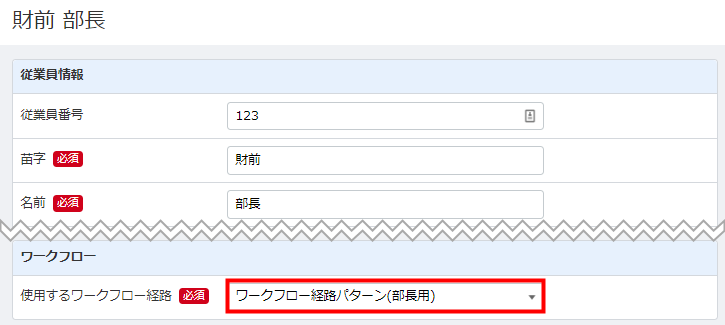
ワークフロー経路の設定方法については、以下のガイドをご参照ください。
ワークフロー経路の設定方法
従業員の役職が未設定の場合
エラーの要因
「ワークフロー経路」において、全ステップの「承認者の指定」で「役職を指定する」を選択している場合、ワークフロー申請を行う従業員に役職を設定する必要があります。
役職が未設定の場合、どの階層に位置する従業員なのかをシステムが判別できないため、該当のエラーが発生します。
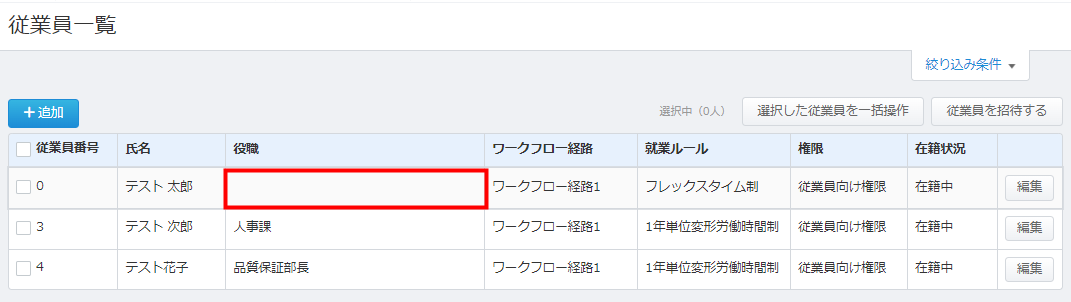
対処方法
該当のエラーは、対象の従業員に「役職」を適用することで解消できます。
- 「従業員一覧」画面で該当従業員の「編集」をクリックします。

- 従業員情報の編集画面で「役職」を選択し、「保存」をクリックします。
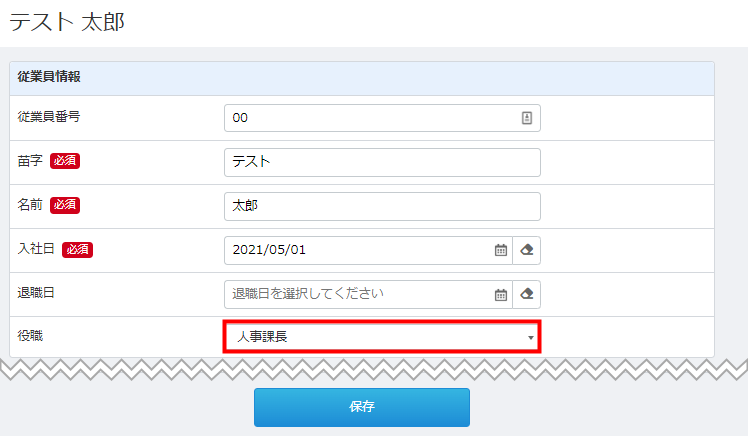
- 「従業員一覧」画面で「役職」が登録されていることを確認します。
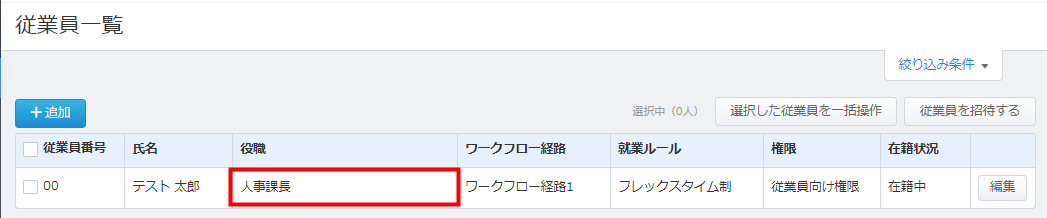
※本サポートサイトは、マネーフォワード クラウドの操作方法等の案内を目的としており、法律的またはその他アドバイスの提供を目的としたものではありません。当社は本サイトに記載している内容の正確性・妥当性の確保に努めておりますが、実際のご利用にあたっては、個別の事情を適宜専門家に相談するなど、ご自身の判断でご利用ください。
頂いた内容は、当サイトのコンテンツの内容改善のためにのみ使用いたします。